- Převod AVCHD na MP4
- Převést MP4 na WAV
- Převést MP4 na WebM
- Převod MPG na MP4
- Převést SWF na MP4
- Převést MP4 na OGG
- Převést VOB na MP4
- Převést M3U8 na MP4
- Převést MP4 na MPEG
- Vložit titulky do MP4
- Rozbočovače MP4
- Odebrat zvuk z MP4
- Převod videí 3GP na MP4
- Úpravy souborů MP4
- Převést AVI na MP4
- Převést MOD na MP4
- Převést MP4 na MKV
- Převést WMA na MP4
- Převod MP4 na WMV
Play A Song Backward: 4 Spolehlivé techniky [2023]
 Aktualizováno dne Lisa Ou / 15. června 2022 16:30
Aktualizováno dne Lisa Ou / 15. června 2022 16:30Lidé chtějí hrát skladbu pozpátku z různých důvodů. Někteří chtějí znát skryté poselství nebo význam při přehrávání pozpátku. Jiní jej chtějí použít jako zvukový efekt pro své video. Většina z nich je zvědavá, jak to bude znít při obráceném přehrávání. Problém je ale v tom, že nevědí jak na to a hledají způsob, jak to udělat. Naštěstí jste se dostali ke správnému příspěvku ke čtení. Pokud za tímto účelem pracujete na počítači, bude tento úkol snazší.
![Play A Song Backward: 4 Spolehlivé techniky [2023]](https://www.fonelab.com/images/video-converter-ultimate/play-a-song-backwards.jpg)
A tak jsme se podělili o 3 nejspolehlivější a nejpohodlnější metody přehrávání skladeb pozpátku. Pokračujte ve čtení a vyberte si nejlepší techniku, kterou můžete použít.

Seznam příruček
Část 1. Přehrávejte hudbu pozpátku pomocí Audacity
Audacity je jedním ze slavných digitálních audio editorů a nahrávacích aplikací. Audacity můžete používat pro různé úkoly, jako je editace, nahrávání, míchání zvukových klipů, konverzace se zvukovými soubory, přidávání efektů a mnoho dalších. Můžete jej také použít k obrácení hudebního souboru a jeho přehrání. Chcete-li vědět, jak to udělat, podívejte se na uvedené kroky níže.
Krok 1Nejprve si stáhněte do počítače aplikaci Audacity. A nainstalujte jej.
Krok 2Dále spusťte aplikaci. Poté klikněte na Soubor tlačítko na kartě nabídky. A ze seznamu vyberte Otevřít. Vyberte hudební soubor, který chcete přehrát zpět File Explorer okno, které se objeví.
Krok 3Poté klikněte vybrat a vyberte Vše, abyste zajistili, že vyberete celý hudební soubor. Poté klikněte na Změnit klepněte na možnost a v rozevíracím seznamu vyberte možnost Reverse.
Krok 4Nyní klikněte na Soubor zvolte znovu Vývoz > Exportovat jako WAVa uložte jej do požadovaného umístění složky.
Krok 5Nakonec otevřete a sledujte v programu Windows Media Player, abyste zjistili, zda jste jej úspěšně obrátili. A můžete si vychutnat přehrávání skladby pozpátku.
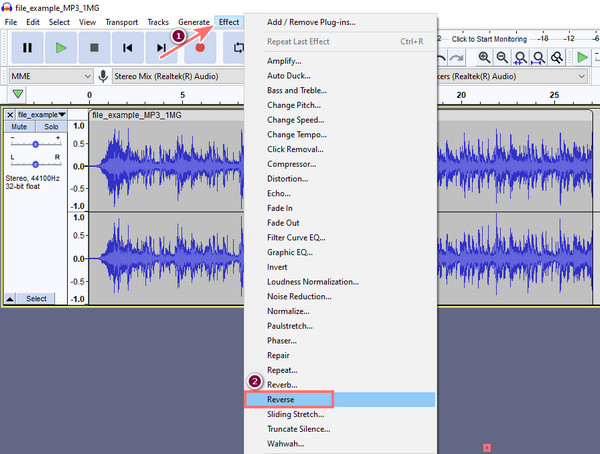
Audacity je zdarma a skutečně spolehlivý nástroj pro úpravu digitálního zvuku. Jedinou nevýhodou je však komplikovaný design jeho rozhraní. Pro uživatele může být obtížné jej používat, zejména pro začátečníky.
Video Converter Ultimate je nejlepší software pro převod videa a zvuku, který dokáže převádět MPG / MPEG na MP4 s vysokou rychlostí a vysokou kvalitou obrazu / zvuku.
- Převod jakéhokoli videa / zvuku, jako je MPG, MP4, MOV, AVI, FLV, MP3 atd.
- Podpora 1080p / 720p HD a 4K UHD video konverze.
- Výkonné editační funkce, jako je Oříznout, Oříznout, Otočit, Efekty, Vylepšit, 3D a další.
Část 2. Převrácení písně online
Hledáte způsob, jak zvrátit skladby online, místo abyste si do počítače stahovali jakoukoli aplikaci třetí strany? Místo toho můžete zkusit tuto techniku. K použití online způsobem, MP3 Reverser, potřebujete pouze rychlý nebo dobrý internet a zvukový soubor ve formátu MP3. Chcete-li skladbu přehrát pozpátku, můžete postupovat podle níže uvedených kroků.
Krok 1Nejprve přejděte nebo klikněte na tuto stránku https://www.mp3-reverser.com/ a přejděte přímo na její hlavní stránku.
Krok 2Potom klepněte na tlačítko Vyberte soubor knoflík. A zaškrtněte políčko vedle Zvrátit změňte rychlost zpětného chodu nebo klikněte na Stereo Shift podle vašich přání.
Krok 3Poté stiskněte Go tlačítko pro zahájení zpětného chodu zvoleného souboru.
Krok 4Nakonec klikněte na ikonu Ke stažení tlačítko pro uložení do počítače a přehrání.
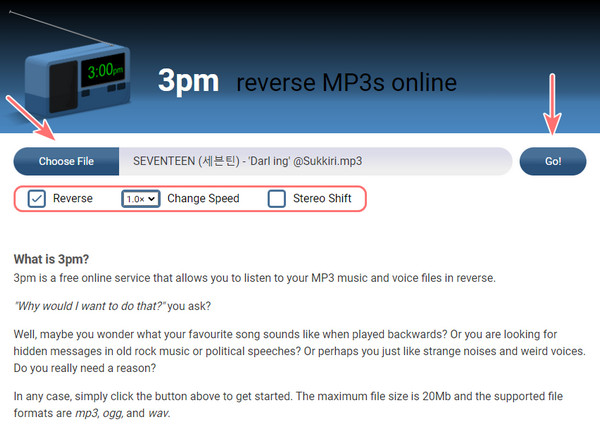
Pokud tento online program váš soubor úspěšně neobrátí, objeví se v červeném textu zpráva. Hlavní příčinou tohoto problému je, že soubor není ve formátu MP3. To je jediná nevýhoda tohoto online programu.
A co hudební video, které jste si stáhli nebo vytvořili? Dá se to hrát pozpátku nebo pozpátku? Samozřejmě ano! Můžeme vám představit nástroj; pokud chcete vědět, jak na to, přejděte k následující části tohoto příspěvku.
Část 3. Jak přehrávat hudbu zpětně s FoneLab Video Converter
FoneLab Video Converter Ultimate je vynikající a nejuniverzálnější nástroj. S ním můžete převádět téměř všechny typy audio a video formátů, upravovat je a nabízet mnoho funkcí, včetně video reverze. A co víc, je to vysoce kompatibilní přehrávač multimediálních souborů. Pokud si přejete přehrávat hudební video pozpátku, můžete se spolehnout na tento program. Ve skutečnosti zde můžete efektivně dělat to, co potřebujete pro své video a audio.
Video Converter Ultimate je nejlepší software pro převod videa a zvuku, který dokáže převádět MPG / MPEG na MP4 s vysokou rychlostí a vysokou kvalitou obrazu / zvuku.
- Převod jakéhokoli videa / zvuku, jako je MPG, MP4, MOV, AVI, FLV, MP3 atd.
- Podpora 1080p / 720p HD a 4K UHD video konverze.
- Výkonné editační funkce, jako je Oříznout, Oříznout, Otočit, Efekty, Vylepšit, 3D a další.
Chcete vědět, jak využít tento nástroj k obrácení vašeho hudebního videa? Zde je pro vás kompletní návod.
Krok 1Nejprve si stáhněte a spusťte FoneLab Video Converter Ultimate v počítači.
Krok 2Poté v hlavním rozhraní vyberte a klikněte na Toolbox volba. Poté vyberte Video obraceč.
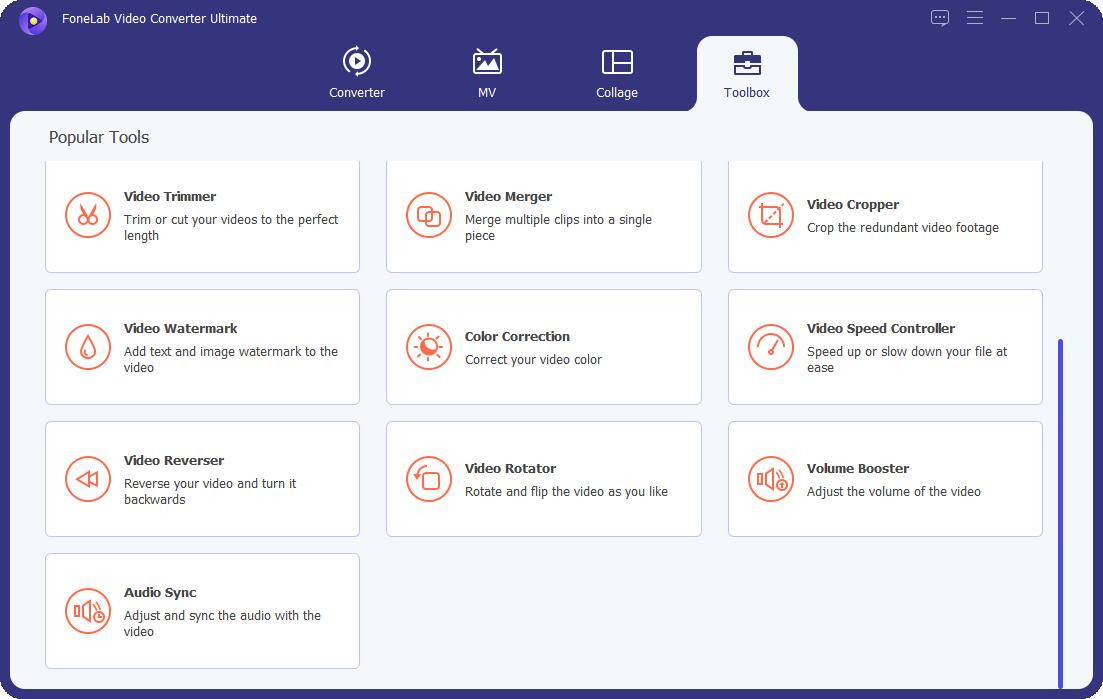
Krok 3Dále klikněte na tlačítko Plus znaménko pro přidání hudebního videa, které chcete vrátit, do dalšího okna. Poté z File Explorer které se objeví, vyberte hudební video a klikněte na Otevřená .
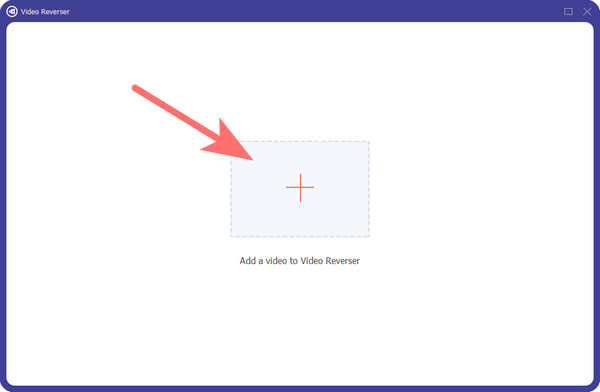
Krok 4Následně se ujistěte, že jste vybrali celé hudební video přetažením posuvníků od začátku až do konce, abyste jej mohli přehrát zpět jako celek.
Krok 5V neposlední řadě zaškrtněte Vývoz tlačítko pro uložení obrácené hudby do počítače. A můžete to hrát.
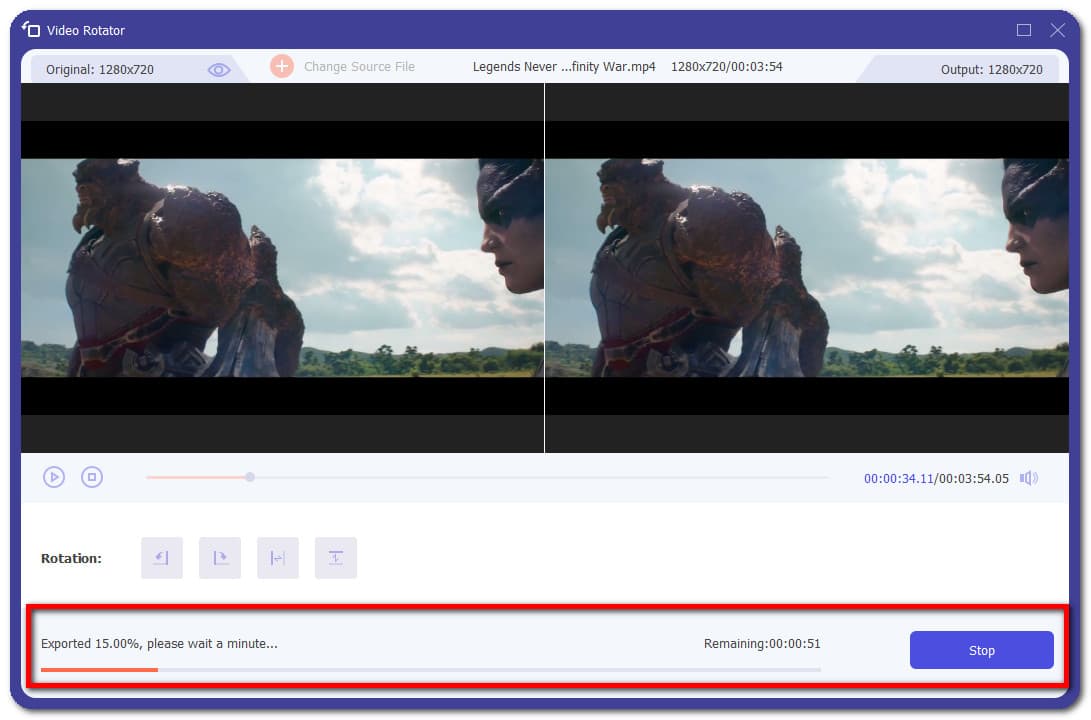
Super snadné, že? A můžete také převést zvuk do formátu videa a pak použít tuto funkci k přehrávání zpětných slov písně.
FoneLab Video Converter Ultimate vám skutečně může nabídnout pohodlnější a vynikající způsob obrácení vaší hudby nebo videa. A může to být i dobro obnovení dat flash disku. Proto vám tento nástroj vřele doporučujeme, protože vám můžeme zaručit, že uspokojí vaše potřeby.
Video Converter Ultimate je nejlepší software pro převod videa a zvuku, který dokáže převádět MPG / MPEG na MP4 s vysokou rychlostí a vysokou kvalitou obrazu / zvuku.
- Převod jakéhokoli videa / zvuku, jako je MPG, MP4, MOV, AVI, FLV, MP3 atd.
- Podpora 1080p / 720p HD a 4K UHD video konverze.
- Výkonné editační funkce, jako je Oříznout, Oříznout, Otočit, Efekty, Vylepšit, 3D a další.
Část 4. Často kladené otázky o tom, jak přehrát skladbu pozpátku
1. Jak přehrát skladbu na YouTube pozpátku?
Bohužel nemůžete přehrávat hudbu pouze na YouTube, protože je to platforma pro videa a sociální média. Ale můžete přehrát video YouTube zpětně na počítači; jedním z nejlepších příkladů nástroje pro převracení videa je FoneLab Video Converter Ultimate.
2. Jak zkrátit skladbu?
Pokud chcete zkrátit soubor skladby, můžete zkrátit jeho délku pomocí aplikace třetí strany nebo online. Přesto je nejlepší a nabízí jednodušší způsob, jak zkrátit skladbu FoneLab Video Converter Ultimate. Není to jen nástroj pro převod, ale nabízí také mnoho nástrojů pro úpravy, jako je stříhání délky videa nebo hudby.
3. Mohu s iTunes přehrávat skladby obráceně?
Bohužel ne. Pomocí iTunes nemůžete skladbu přehrát pozpátku. K tomu však můžete použít QuickTime na Macu. Na iPhonu můžete použít aplikaci GarageBand k obrácení skladeb na zařízeních Apple.
Chcete-li to zakončit výbuchem, takto můžete rychle a efektivně přehrát svou píseň nebo hudební video obráceně pomocí nejspolehlivějších přístupů, které jsme uvedli v tomto příspěvku. Pomohli jsme vám s vašimi potřebami. A také upřímně doporučujeme FoneLab Video Converter Ultimate které vám pomohou splnit vaše požadavky při úpravě vašeho videa a písní bez velkých potíží. Výběr je však stále na vás.
Také bychom ocenili, kdybyste své dotazy a návrhy napsali do sekce komentářů níže, abychom vám mohli více pomoci.
Video Converter Ultimate je nejlepší software pro převod videa a zvuku, který dokáže převádět MPG / MPEG na MP4 s vysokou rychlostí a vysokou kvalitou obrazu / zvuku.
- Převod jakéhokoli videa / zvuku, jako je MPG, MP4, MOV, AVI, FLV, MP3 atd.
- Podpora 1080p / 720p HD a 4K UHD video konverze.
- Výkonné editační funkce, jako je Oříznout, Oříznout, Otočit, Efekty, Vylepšit, 3D a další.
